- Müəllif Abigail Brown [email protected].
- Public 2023-12-17 06:39.
- Son dəyişdirildi 2025-01-24 12:02.
01/08
Başlamadan əvvəl
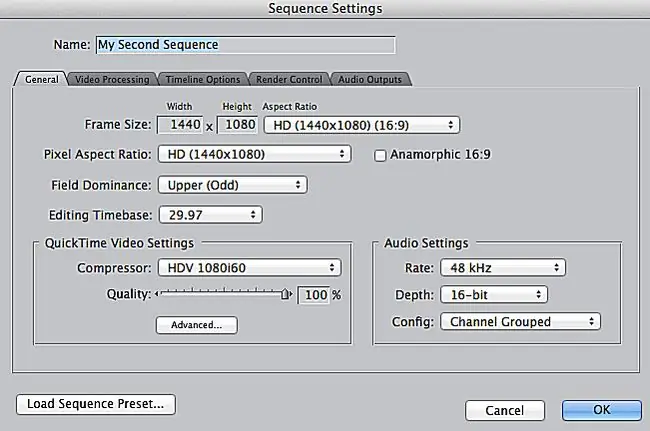
Başlamazdan əvvəl Final Cut Pro-da ardıcıllıq parametrlərinin necə işlədiyi barədə bir neçə şeyi bilmək vacibdir. Layihəniz üçün yeni ardıcıllıq yaratdığınız zaman parametrlər Final Cut Pro əsas menyusunda Audio/Video və İstifadəçi Tərcihləri parametrləri ilə müəyyən ediləcək. Yeni layihəyə ilk başladığınız zaman bu parametrlər tənzimlənməlidir.
Hər hansı FCP layihəsində yeni ardıcıllıq yaratdığınız zaman, siz həmin ardıcıllığın parametrlərini ümumi layihə parametrləriniz tərəfindən avtomatik təyin edilən parametrlərdən fərqli olaraq tənzimləyə bilərsiniz. Bu o deməkdir ki, siz layihənizdə müxtəlif parametrlərə malik müxtəlif ardıcıllıqlara və ya bütün ardıcıllığınız üçün eyni parametrlərə malik ola bilərsiniz. Vahid film kimi ixrac etmək üçün bütün ardıcıllığınızı bir zaman çizelgesine atmağı planlaşdırırsınızsa, parametrlərin bütün ardıcıllığınız üçün eyni olduğundan əmin olmalısınız.
Ardıcıllıq Parametrləri Pəncərəsi
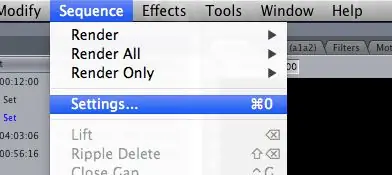
Klipinizin görünüşünə və hisslərinə birbaşa təsir edən Ümumi və Video Emalı tablarına diqqət yetirərək ardıcıllıq parametrləri pəncərəsinə nəzər salmaqla başlayın. Ardıcıllıq parametrlərinə daxil olmaq üçün FCP-ni açın və Sequence > Settings bölməsinə keçin. Siz həmçinin Command + 0 düymələrinə basaraq bu menyuya daxil ola bilərsiniz.
Çərçivə Ölçüsü
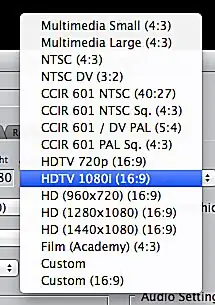
İndi siz yeni ardıcıllığınızı adlandıra və Çərçivə Ölçüsünü tənzimləyə biləcəksiniz. Çərçivə ölçüsü videonuzun nə qədər böyük olacağını müəyyənləşdirir. Çərçivə ölçüsü iki rəqəmlə qeyd olunur. Birinci rəqəm videonuzun geniş olduğu piksellərin sayı, ikincisi isə videonuzun yüksək olduğu piksellərin sayıdır: məs.1920 x 1080. Klip parametrlərinizə uyğun çərçivə ölçüsünü seçin.
Piksel Aspekt Nisbəti
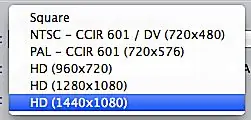
Sonra, seçdiyiniz Çərçivə Ölçüsünə uyğun piksel aspekt nisbətini seçin. Multimedia layihələri üçün kvadratdan və Standard Definition-da çəkdiyiniz halda NTSC-dən istifadə edin. 720p HD video çəkmisinizsə, HD (960 x 720) seçin, lakin HD 1080i çəkmisinizsə, çəkiliş kadr sürətinizi bilməlisiniz. Əgər saniyədə 30 kadr sürətlə 1080i çəksəniz, HD (1280 x 1080) seçimini seçəcəksiniz. Əgər saniyədə 35 kadr sürətlə 1080i çəksəniz, HD (1440 x 1080) seçəcəksiniz.
Sahə üstünlüyü
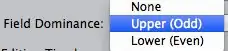
Sahə üstünlüyünü seçin. Qarışıq video çəkərkən, çəkiliş formatınızdan asılı olaraq sahə üstünlüyünüz ya yuxarı, ya da aşağı olacaq. Proqressiv formatda çəkiliş etsəniz, sahə üstünlüyü "heç biri" olacaq. Bunun səbəbi odur ki, bir-birinə qarışmış formatlardakı kadrlar bir az üst-üstə düşür və proqressiv formatlardakı kadrlar köhnə dəbdə olan kinokamera kimi seriyalı şəkildə çəkilir.
Redaktə vaxt bazası
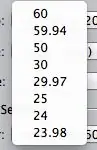
Müvafiq redaktə vaxt bazasını seçin, məsələn, filminizin olacağı saniyədə kadrların sayı. Bu məlumatı xatırlamırsınızsa, kameranızın çəkiliş parametrlərini yoxlayın. Qarışıq media layihəsi yaradırsınızsa, fərqli redaktə vaxt bazasının kliplərini ardıcıllığa endirə bilərsiniz və son kəsmə render vasitəsilə ardıcıllıq parametrlərinizə uyğunlaşmaq üçün video klipə uyğun olacaq.
Redaktə vaxt bazası klipi ardıcıllığınıza yerləşdirdikdən sonra dəyişdirə bilməyəcəyiniz yeganə nəzarətdir.
Kompressor
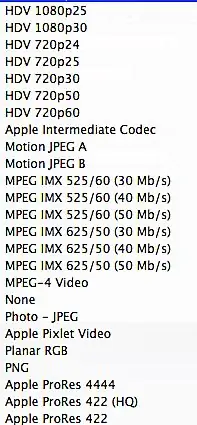
İndi videonuz üçün kompressor seçəcəksiniz. Sıxılma pəncərəsindən göründüyü kimi, seçmək üçün çoxlu kompressorlar var. Bunun səbəbi, kompressorun video layihənizi oxutmaq üçün necə tərcümə edəcəyinizi müəyyən etməsidir. Bəzi kompressorlar digərlərindən daha böyük video faylları yaradır.
Kompressor seçərkən videonuzun görünəcəyi yerdən geriyə işləmək yaxşıdır. Əgər onu YouTube-da yerləşdirməyi planlaşdırırsınızsa, h.264-ü seçin. HD video çəkmisinizsə, yüksək səviyyəli nəticələr üçün Apple ProRes HQ-dan istifadə edin.
Audio Parametrləri
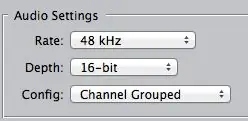
Audio parametrlərinizi seçin. 'Rate' nümunə dərəcəsini ifadə edir - və ya daxili kamera mikrofonu və ya rəqəmsal audio yazıcı olsun, audio quraşdırmanızın qeydə alınmış neçə audio nümunəsidir.
'Dərinlik' bit dərinliyini, yəni hər bir nümunə üçün qeydə alınmış məlumatın miqdarını təmsil edir. Həm nümunə sürəti, həm də bit dərinliyi üçün rəqəm nə qədər yüksəkdirsə, keyfiyyət bir o qədər yaxşıdır. Bu parametrlərin hər ikisi layihənizdəki audio fayllarına uyğun olmalıdır.
Konfiqurasiya seçimi FCP-dən kənarda audioya yiyələnmək niyyətindəsinizsə ən vacibdir. Stereo downmix bütün audio treklərinizi bir stereo trek halına gətirəcək, sonra o, ixrac edilmiş Quicktime faylınızın bir hissəsinə çevrilir. Audionu dəqiq tənzimləmək üçün FCP istifadə edirsinizsə, bu seçim yaxşıdır.
Channel Grouped FCP audionuz üçün müxtəlif treklər yaradacaq ki, o, ProTools və ya oxşar audio proqramında ixrac edildikdən sonra manipulyasiya olunsun.
Discrete Channels audio treklərinizin ən dəqiq surətini çıxarır ki, audionu mənimsəyərkən ən böyük çevikliyə sahibsiniz.






